
機械が苦手な広報が一人でチャットボットを作ってみた #2 『みさわボット新規スキル作成編』
こんにちは。広報の三澤です。
第二弾の今回は「新規スキルを作成」をしたいと思います!
スキルとは、IFROで作成するモジュール群(シナリオを構成する様々な機能をもったパーツ)で構成された対話シナリオです。
スキルは空の状態で新規作成する方法と、テンプレートから作成する方法の2種類がありますが、今回は新規作成で作っていきます!
①まずは”スキル作成を始める”をクリック!
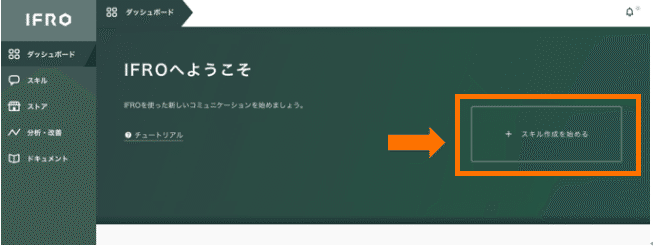
②そうするとスキル編集画面にいきます。
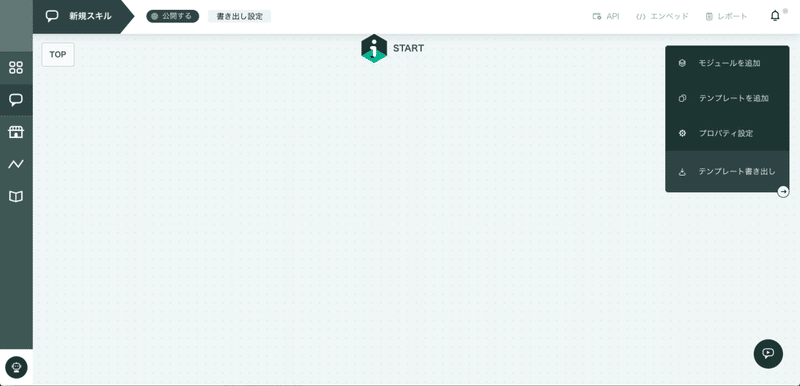
③”モジュールを追加”を押すとモジュール一覧が出てきます。
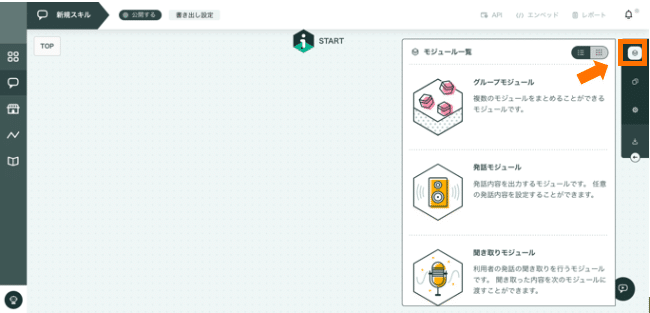
④”発話モジュール”をドラッグアンドドロップで適当なところに置きます。
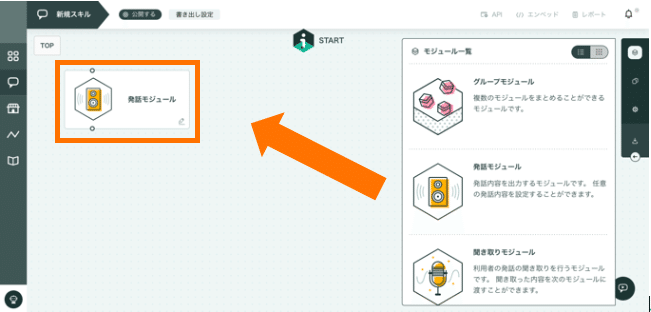
⑤画面上側にある”START”からびよーんと”発話モジュール”上の丸の箇所まで線を持ってきます。
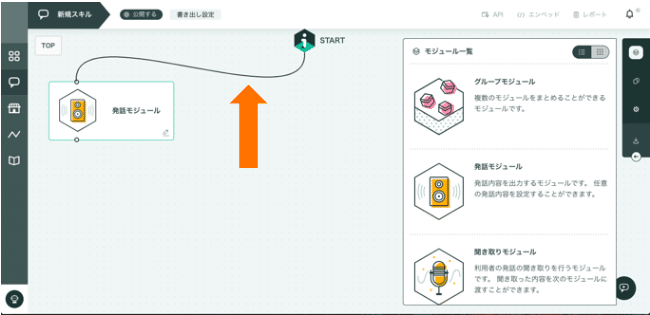
⑥”発話モジュール”をダブルクリックします。最初に喋らせたい言葉を決めて、文字を打ってみましょう!決定ボタンはないので、打ち終わったら開いていない画面の適当な箇所をクリックします。
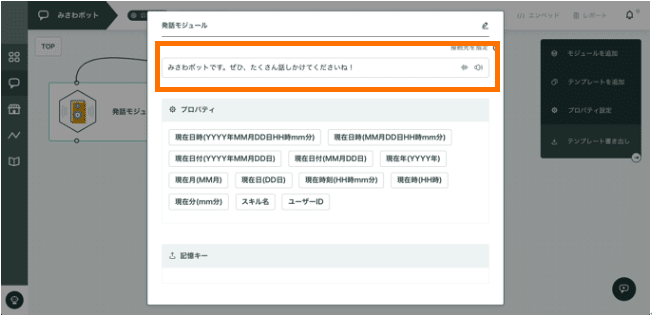
⑦次に、また”モジュールを追加”を押して下の方にスクロール。今度は”リアクション会話モジュール”をドラッグアンドドロップします。
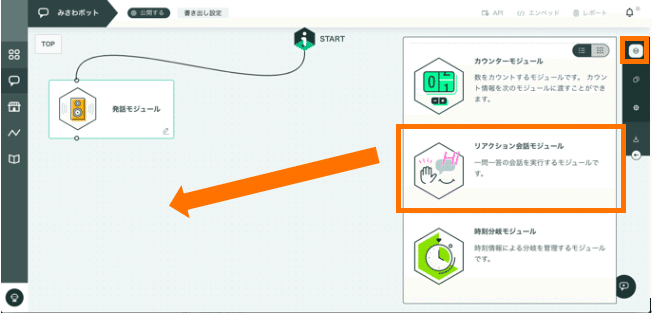
⑧”リアクション会話モジュール”をダブルクリック。
”その他”には設定していない言葉がきたときに返す返事を入力します。
”分岐を追加する”でどんどんリアクション会話を追加していきましょう!
半角のカンマ(,)の後に文字を入れて似たような言葉でも反応できるようにしていきます。
例:”みさわボット”や”みさわ”と言われたら”はーい”と返事を返すように設定。
※真ん中の選択肢は”内包”がおすすめ!
一致:完全一致で、一言一句同じもの(”元気です”→”元気です”しか反応しない)
内包:部分一致(”元気です”→”元気”でも対応)
正規表現:いくつかの文字列を一つの形式で表現するための表現方法(また正規表現についての解説記事を書くので、そちらを参照ください。今回は説明省略)
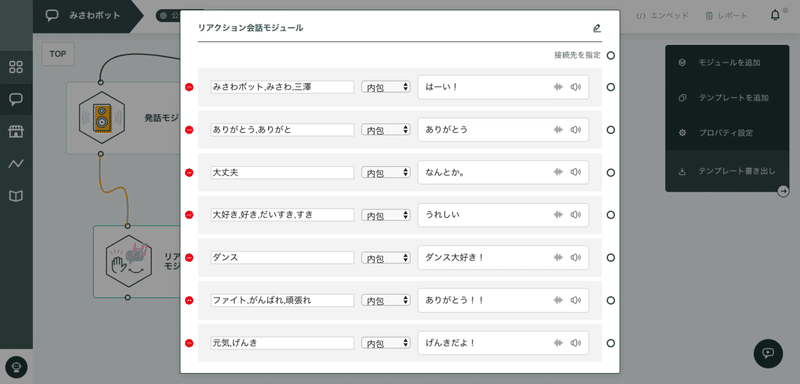
⑨”発話モジュール”と”リアクション会話モジュール”を線でつなぐのも忘れずに。
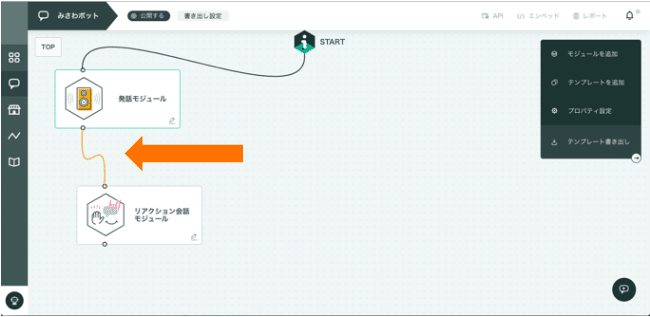
⑩右下にあるボタンを押して、実際に会話をしてみましょう!
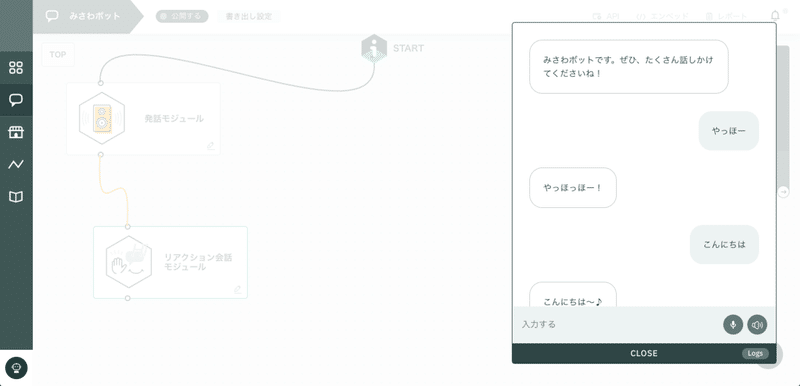
できたーー!!✨
ちなみに、このテンプレートのトップ画に写真を設定することもできます!
①”プロパティ設定”を開く
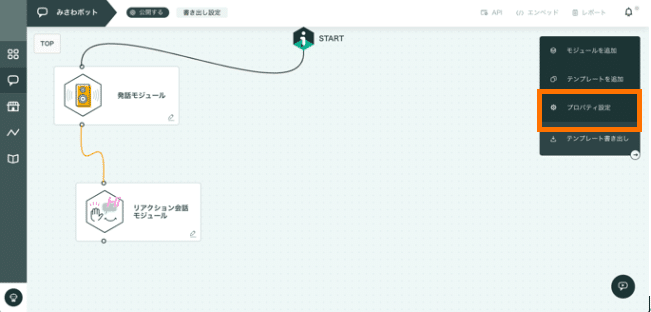
②”設定”タブをクリックし、”アップロード”で画像を選択
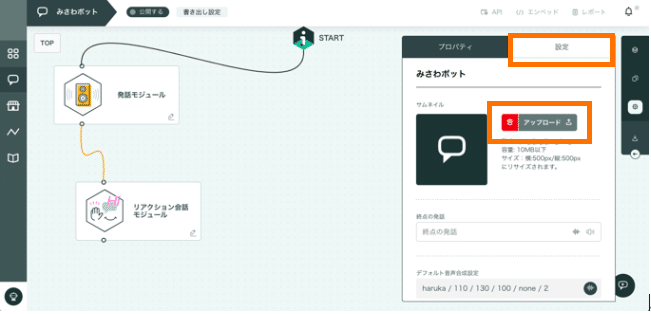
③これで設定完了です!
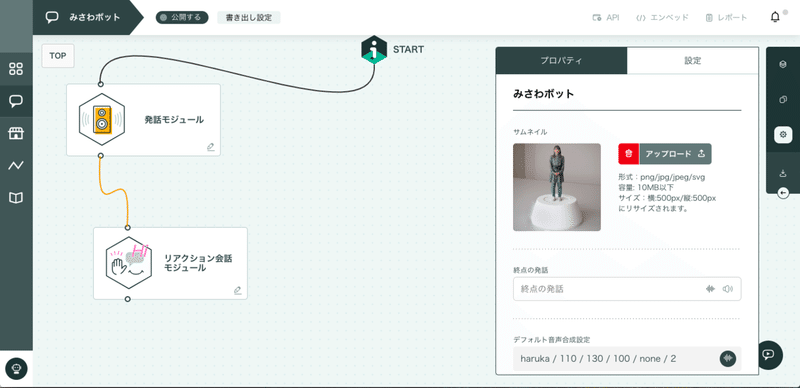
ということで、今回はここまで!
ふぅ。(達成感)
おっ簡単じゃん!ちょっと作ってみるか。と思ってくれた方へ!
ぜひ、みさわボットのように自分の分身チャットボットを作ってみましょう!!💁
今回作ったみさわボットはこちらで会話が出来るので、お試しください!
それでは、また次回をお楽しみに〜!
この記事が気に入ったらサポートをしてみませんか?
